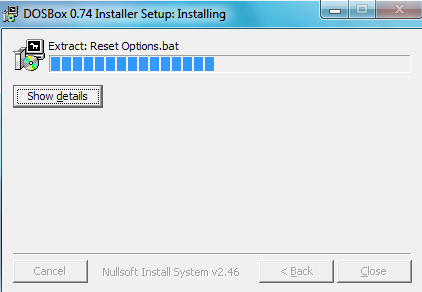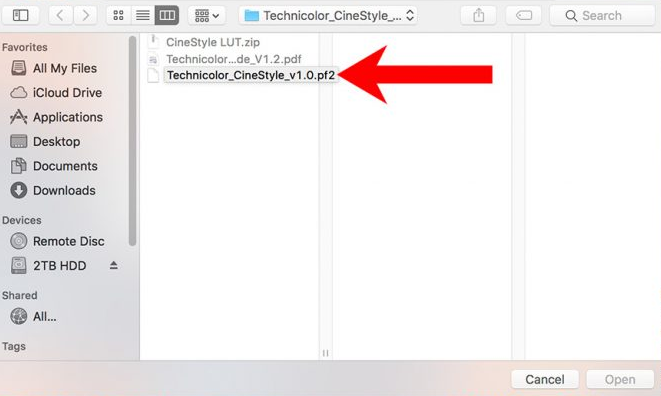Din enhet är inte kompatibel med den här versionen-Fix
Om din favoritapp säger det Din enhet är inte kompatibel med den här versionen . Medan du laddar ner den från Google Play Store. Då skulle det naturligtvis vara väldigt irriterande. Men oroa dig inte Vi har kommit med ett par lösningar för att åtgärda den här irriterande frågan om Google Play Store.
Din enhet måste vara rotad för att du ska kunna göra några ändringar. Oroa dig inte att rooting orsakar ingen försämring av din enhet. Numera är det väldigt enkelt att rota vilken enhet som helst. Sök på Google för att hitta proceduren för din smartphone.
Åtgärda problem med appkompatibilitet i Play Store
Yalp Store | Ladda ner Play Store-appar
Många gånger är applikationen kompatibel med din enhet. Men på grund av regionbegränsningar visar Play Store det som oförenligt. Du kan ladda ner applikationen från Yalp Store som i sig fungerar som Play Store.
Funktioner i Yalp Store - Play Butik utan Gmail-konto
- Du kan installera appar från Play Store utan att använda Google Play Store.
- Du kan ladda ner uppdateringar när de släpps från själva Yalp Store
- I butiken kan du ladda ner APK-filer och installera uppdateringar direkt från Google Play Store. Utan att behöva installera Gapps eller GMS-sviten.
- Applikationsdesignen är väldigt enkel.
- Du kan också ladda ner apparna utan Google-konto
- Stort djup av App-filtrering; Betalda applikationer, appar med annonser osv
Se till att aktivera Okända källor I inställningarna för din Android-enhet.
Inställningar → Säkerhet → Okända källor (Aktivera)
Använd Market Helper Tool | att ta bort enheten är inte kompatibelt fel
Applikationen ger 100% resultat på en rotad Android-enhet med SuperSU installerat.
- Ladda ner och installera filen Market Helper Apk på din enhet.
- Öppna appen och ändra alternativen under listrutan. Enligt alla senaste enheter under ditt smarttelefonmärke. Nedrullningsmenyn har följande alternativ.
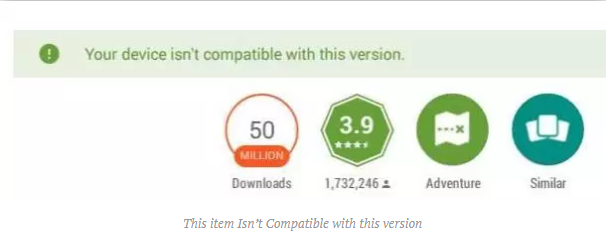
-
- Välj din enhetstyp
- Välj sedan din enhetsmodell
- Välj din plats
- Välj också din operatör efter behov
- Knacka på 'Aktivera' längst ner och ger också SuperSu-rootbehörigheter.

Om du märker meddelandet ” det här föremålet är inte tillgängligt i ditt land ”. Ladda bara ner vilken VPN-app som helst, helst Opera VPN och anslut sedan till VPN för mer information läst nedan.
Avinstallera Google Play Update
Denna metod kan också lösa problemet på vissa enheter;
- Gå till inställningar app på din enhet.
- Klicka på Programhanterare / Appar / Mina appar.
- Också, hitta Google Play Butik och klicka på samma.
- Klicka på Avinstallera uppdateringar knapp.
Ändra modellnummer | för att ta bort enheten är inte kompatibelt fel
Notera: Metoden nedan är mer föredragen för Samsung Smartphones. Men om någon annan enhet följer processen ordentligt, använd den. Gör inga onödiga ändringar.
Om telefonen under inställningar finns det ett alternativ för Modellnummer och Android-version som du behöver redigera manuellt. Det kräver root-åtkomst.
- Sök på Google för att kontrollera vilken senast släppt smartphone från ditt varumärke. Så att du kan få ett nytt modellnummer (kolla GSMarena.com). Till exempel, när det gäller Samsung, leta efter den senaste släppta smarttelefonen från Samsung.
- Välj modellnummer enligt den region du bor i. Kopiera eller anteckna modellnumret.

- Nu ladda ner ES File Explorer Manager-appen från Play Store.
- Öppna ES-appen och aktivera verktyg Root explorer och Visa gömda filer.
- Leta nu efter den fil som heter systemet under '/' sida och klicka på den.
- Här hittar du byggnaden. prop-fil och byt namn på filen till xbuild.prop (Rottillstånd krävs).
- Kopiera och klistra sedan in filen xbuild.prop i SD-lagring och öppna filen med ES Note Editor
- Här ändrar alla ro.product.name, modell, enhet och ro.built.product = till det senaste senaste modellnumret som du kopierade från GSMarena. (Gör inga misstag i avståndet)

- Redigera nu ro.build.version.release = till alla senaste Android OS-versioner.
- Spara ändringarna.
- Gå tillbaka till xbuild.prop-filen i systemet under ‘/’ och ändra filnamnet tillbaka till build.prop och klistra in filen i SD-lagring.
- Öppna nu filegenskaperna och ändra behörigheten enligt nedan.
- Slutligen starta om enheten.
Steg II: Använd VPN för att få appåtkomst | att ta bort enhet är inte kompatibelt fel
Öppna nu Play Store. Du kanske märker meddelandet att det här objektet inte är tillgängligt i ditt land. Ladda bara ner en VPN-app, helst Opera VPN och anslut sedan.
bästa musiksynkroniseringsappen för Android
Du kommer att märka att applikationen är redo att laddas ner på din enhet.
Notera: Men med metoderna ovan kan du åtgärda problem med enhetskompatibilitet på Android. DigitBin ansvarar inte för skador som orsakats. Utför operationen på egen risk.
Slutsats
Okej, killar, det var allt för denna enhet är inte kompatibel artikel. Jag hoppas att ni gillar den här artikeln. Ge oss din feedback. Även om ni har ytterligare frågor och frågor relaterade till den här artikeln och guiden. Låt oss veta i kommentarfältet nedan. Vi återkommer snart.
Ha en bra dag!
Se även: Lista över Samsung Smart TV-appar som finns tillgängliga på Smart Hub